u装机v8.0制作uefi u盘启动盘教程
来源:www.uzhuangji.cn 发布时间:2016-10-30 08:15
u装机v8.0uefi版u盘制作工具是装机版的高级版本,支持uefi启动,满足了新电脑用户的高需求,在开机速度和安全性方面都有了更大提升。那么,如何制作uefi启动u盘呢?下面就和大家分享u装机v8.0制作uefi u盘启动盘使用教程。
1、到u装机官网下载u装机uefi版8.0u盘启动盘制作工具。
2、安装在本地电脑,打开它,插入一个可用的没有存放资料的u盘,接着会扫描到u盘设备,并默认勾选“支持UEFI启动”,点击“开始制作”,如下图所示:
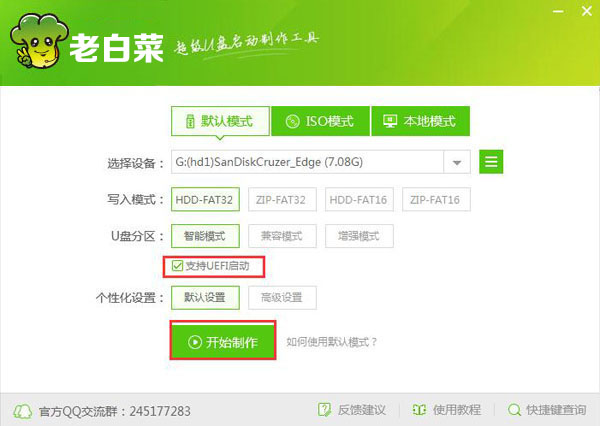
3、提示u盘上的数据会被删除,点击“确定”,如下图所示:
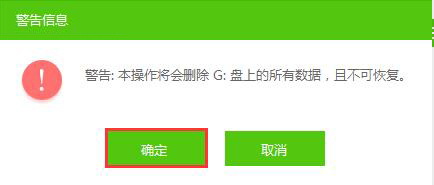
4、等待制作过程,如下图所示:
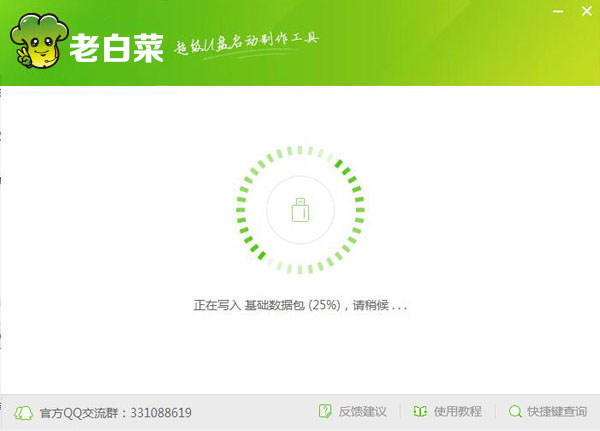
5、弹出提示“要用模拟启动吗”,点击“是”,如下图所示:
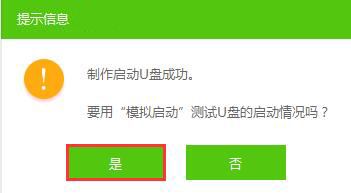
6、模拟启动成功,按ctrl+alt键释放鼠标,关闭窗口即可。如下图所示:
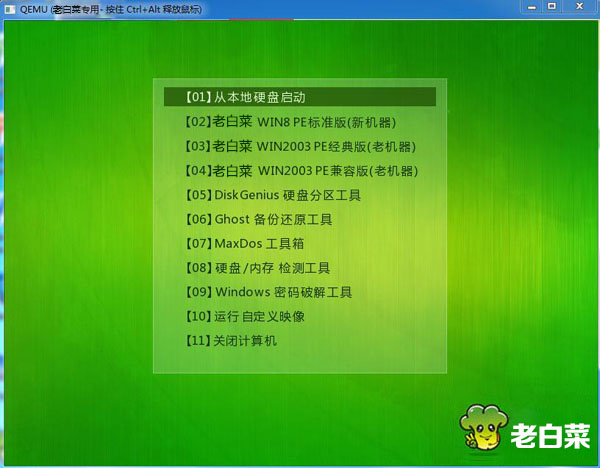
制作完uefi u盘启动盘之后,大家将要安装的系统镜像包存入u盘,重启电脑,快捷方式引导u盘进入u装机主菜单就可以进行后续的安装工作了。
推荐阅读
"微星gs63 8re-001cn笔记本怎么使用u装机u盘启动盘安装win8系统"
- 三星350xaa笔记本如何使用u装机u盘启动盘安装win7系统 2021-07-30
- 惠普pavilion x360 13-u000笔记本怎么使用u装机u盘启动盘安装win7系统 2021-07-29
- 神舟优雅x5笔记本怎么使用u装机u盘启动盘安装win10系统 2021-07-29
- 惠普envy x2 12-g018nr笔记本怎么使用u装机u盘启动盘安装win8系统 2021-07-29
机械革命深海幽灵z1笔记本怎么使用u装机u盘启动盘安装win7系统
- 海尔简爱 1406w笔记本如何使用u装机u盘启动盘安装win7系统 2021-07-27
- 墨舞tx40笔记本如何使用u装机u盘启动盘安装win10系统 2021-07-27
- 联想ideapad 500s-15-ifi笔记本如何使用u装机u盘启动盘安装win8系统 2021-07-27
- 中柏ezbook s4笔记本怎么使用u装机u盘启动盘安装win10系统 2021-07-26
u装机下载
更多-
 u装机怎样一键制作u盘启动盘
u装机怎样一键制作u盘启动盘软件大小:358 MB
-
 u装机超级u盘启动制作工具UEFI版7.3下载
u装机超级u盘启动制作工具UEFI版7.3下载软件大小:490 MB
-
 u装机一键u盘装ghost XP系统详细图文教程
u装机一键u盘装ghost XP系统详细图文教程软件大小:358 MB
-
 u装机装机工具在线安装工具下载
u装机装机工具在线安装工具下载软件大小:3.03 MB










